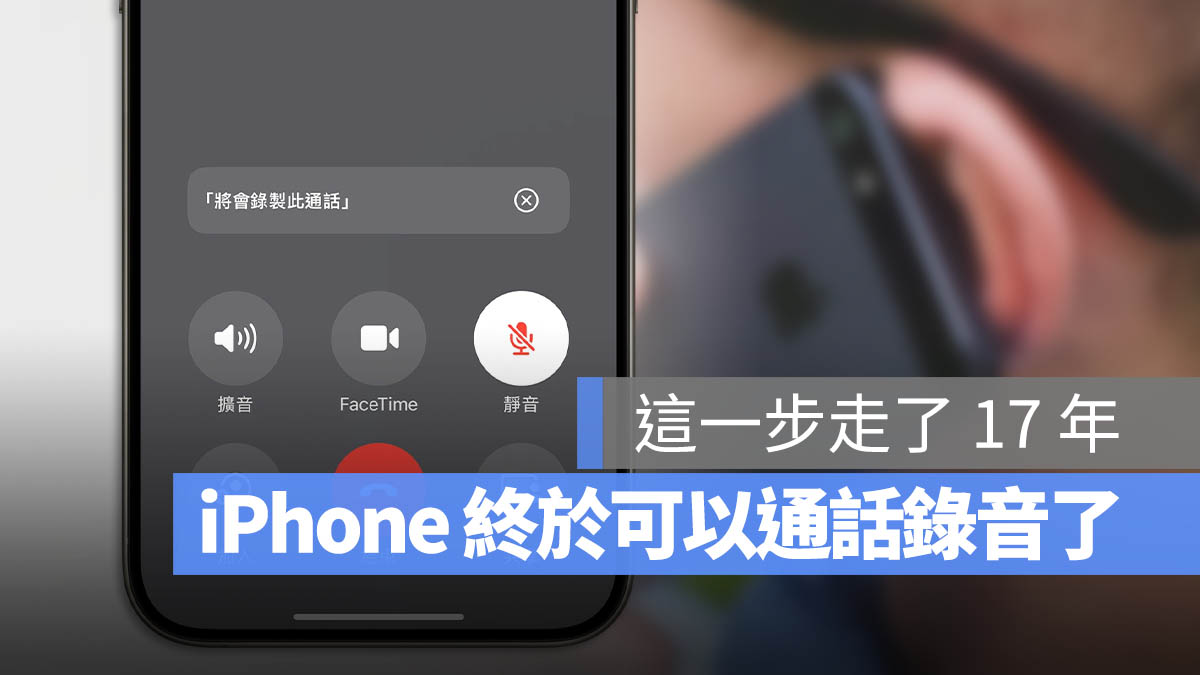
蘋果過去一直沒有開放 iPhone 錄音這項功能,但是現在如果使用 iPhone 通話要錄音也沒問題了,蘋果在目前最新的 iOS 18.1 Beta 版中,正式開放通話錄音功能,甚至搭配 Apple Intelligence 還可以把對話轉成逐字稿儲存。
iPhone 通話錄音功能怎麼用?
下面就帶大家搶先來看看 iPhone 通話時要如何錄音。
需要 iOS 18.1 支援
iPhone 通話錄音功能必須要搭配 iOS 18.1 才可以使用,而目前 iOS 18.1 還是在 Beta 的狀態,預計會在 10 月或 11 月正式推出。
通話中即可啟用
只要撥出電話後,無論是一般要付費的電話,或者是 FaceTime 語音電話,都可以在通話中選擇左上角錄音功能的符號。
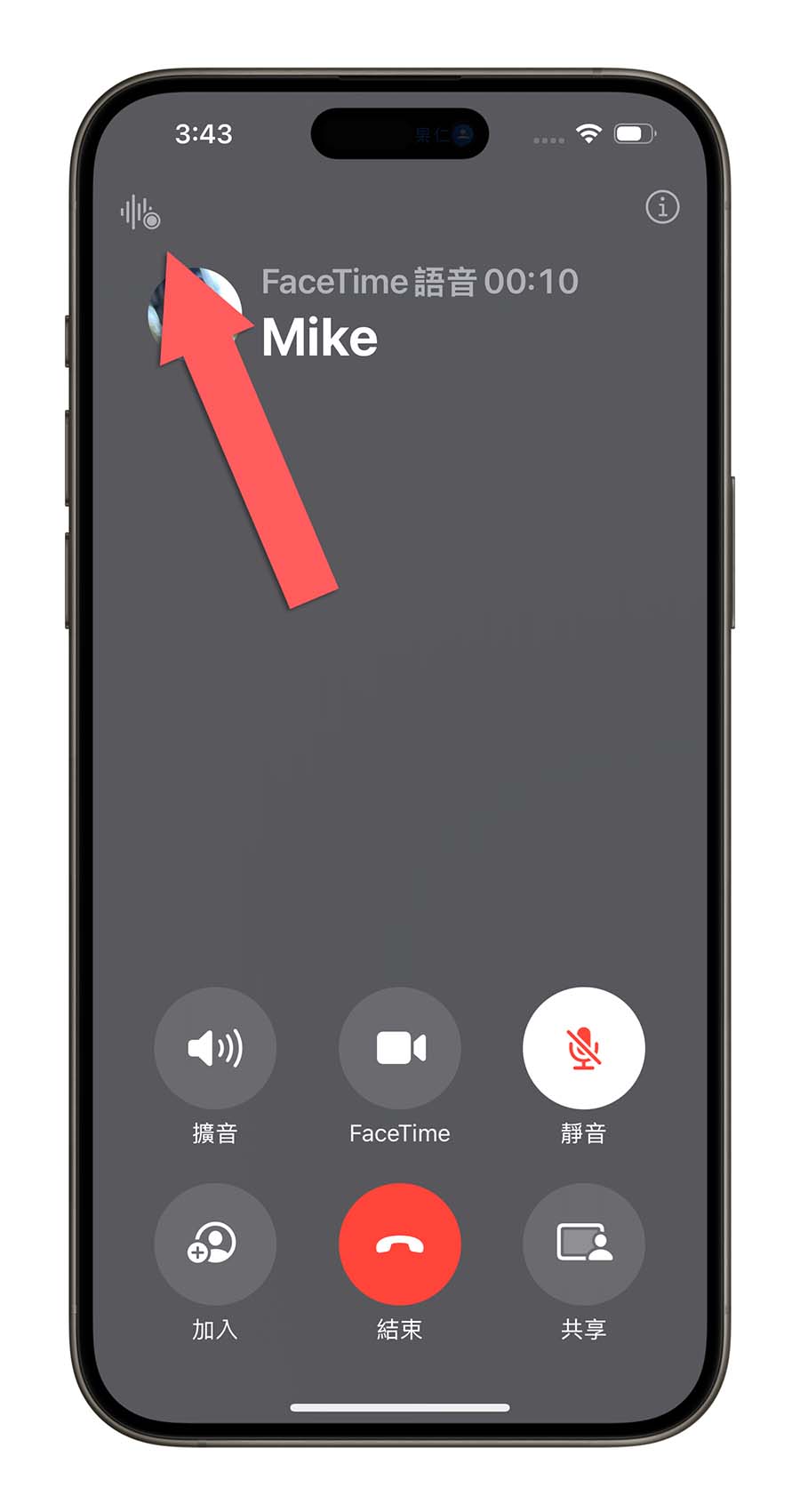
接著系統會倒數三秒,三秒過後就會開始通話錄音,開始通話錄音的時候會播放一段「將會錄製此通話」的語音訊息,所有在這個電話上的人都會聽到。
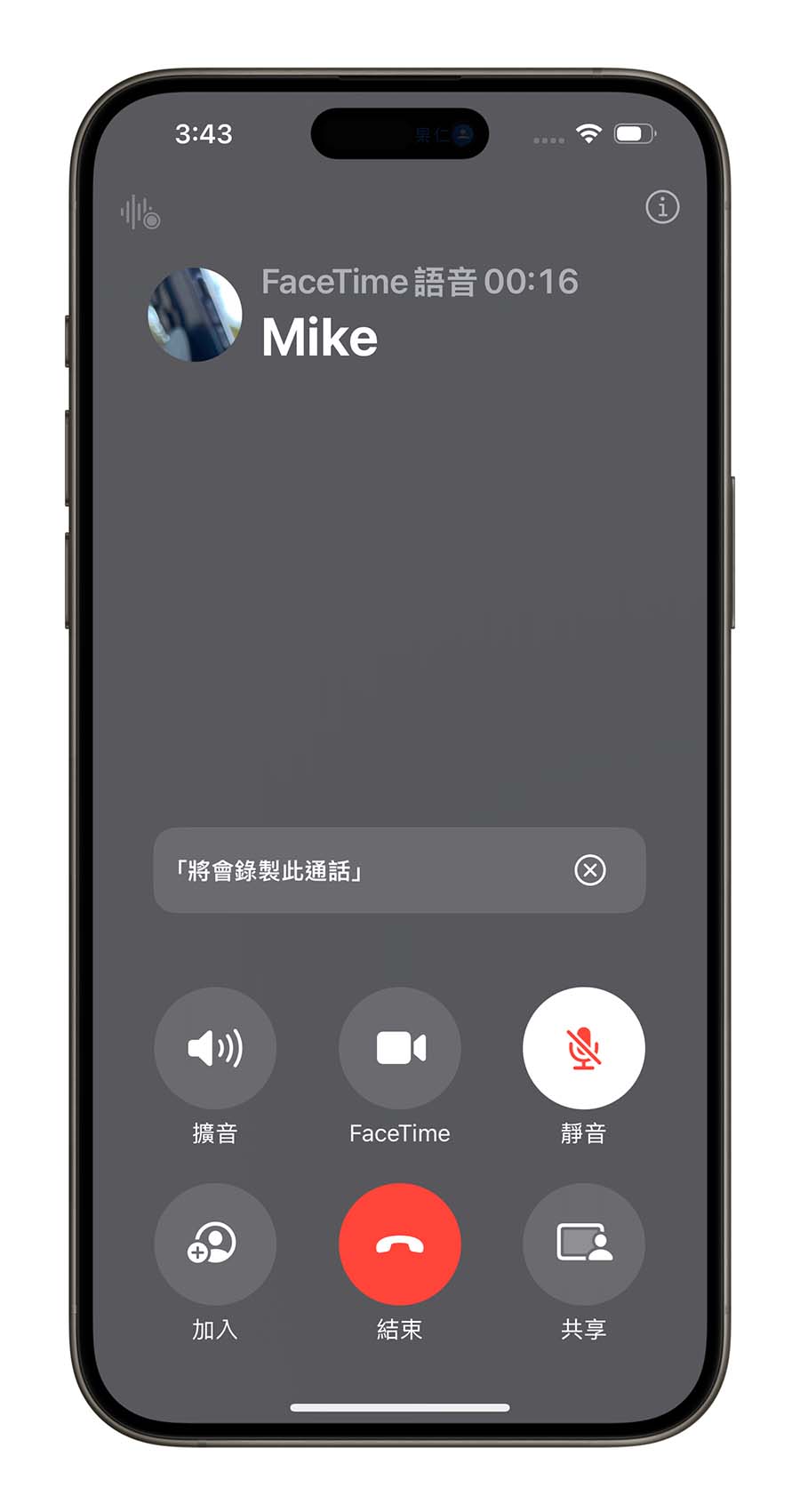
即便對方的 iPhone 版本不是 iOS 18.1、不支援通話錄音功能,也還是會聽到,而且不影響錄音的結果。然後就會在畫面上看到有一個波形的符號,上面會顯示目前錄音的時長。
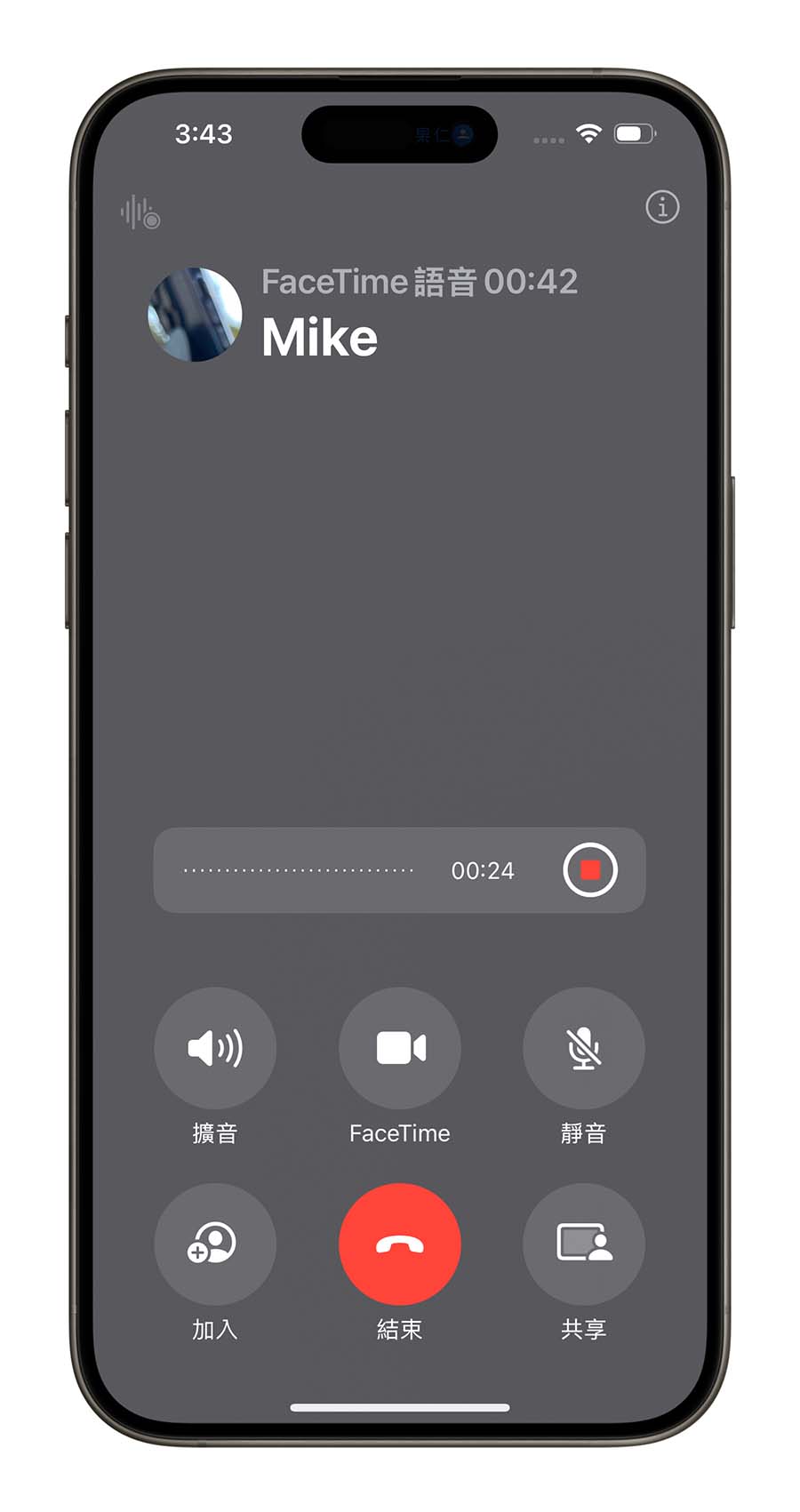
結束 iPhone 通話錄音功能
你可以手動中斷 iPhone 通話錄音,或者是在你掛斷電話的時候,錄音也會自動被中斷,然後就會告訴你說這個錄音已經被存到備忘錄裡面去了。
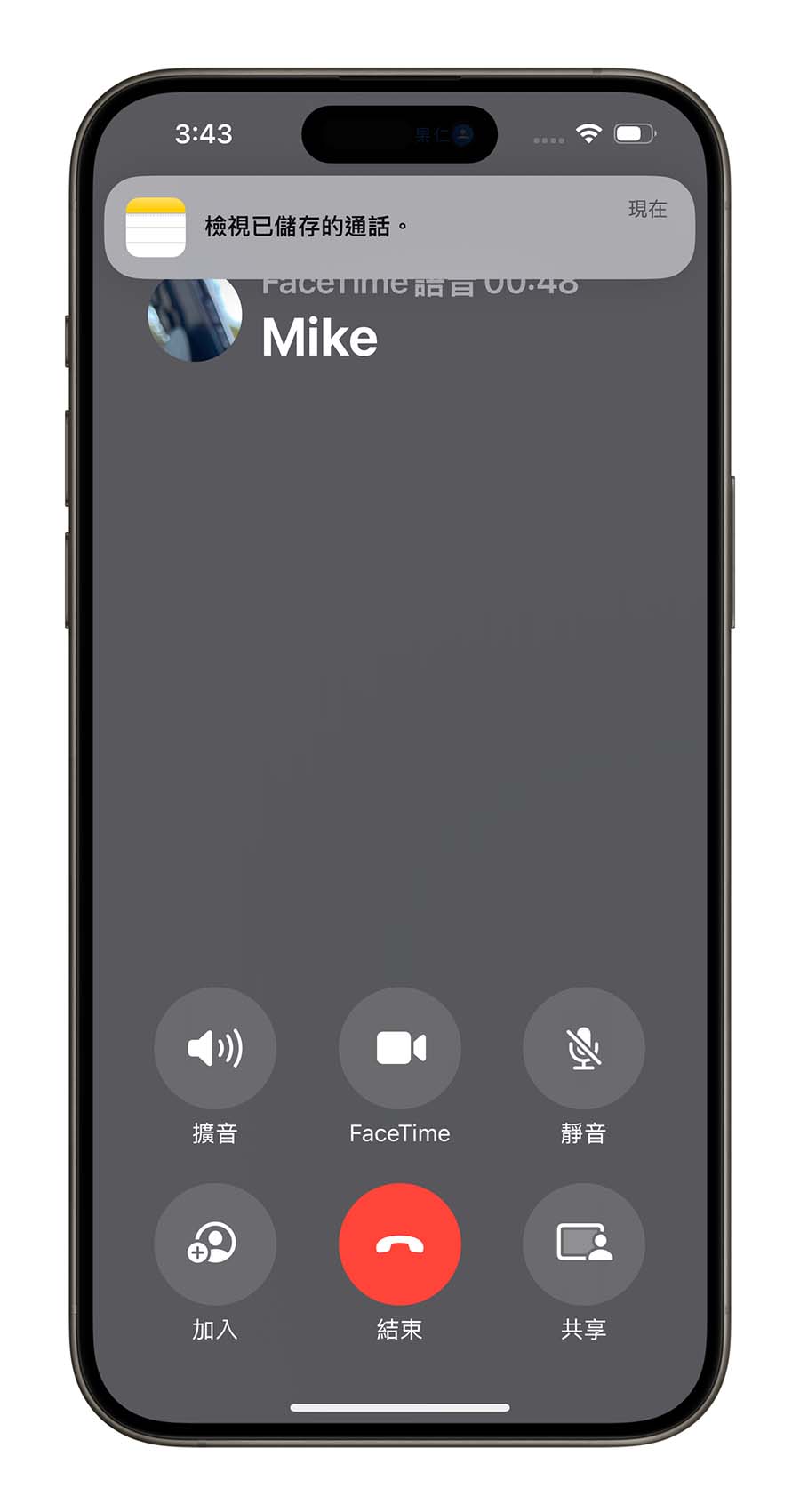
在備忘錄中查看 iPhone 通話錄音結果
iPhone 通話錄音的結果會儲存在備忘錄中,通話錄音結束後開啟備忘錄,就會看到一個新的「通話錄音」備忘錄,裡面就會有剛才的通話錄音結果。
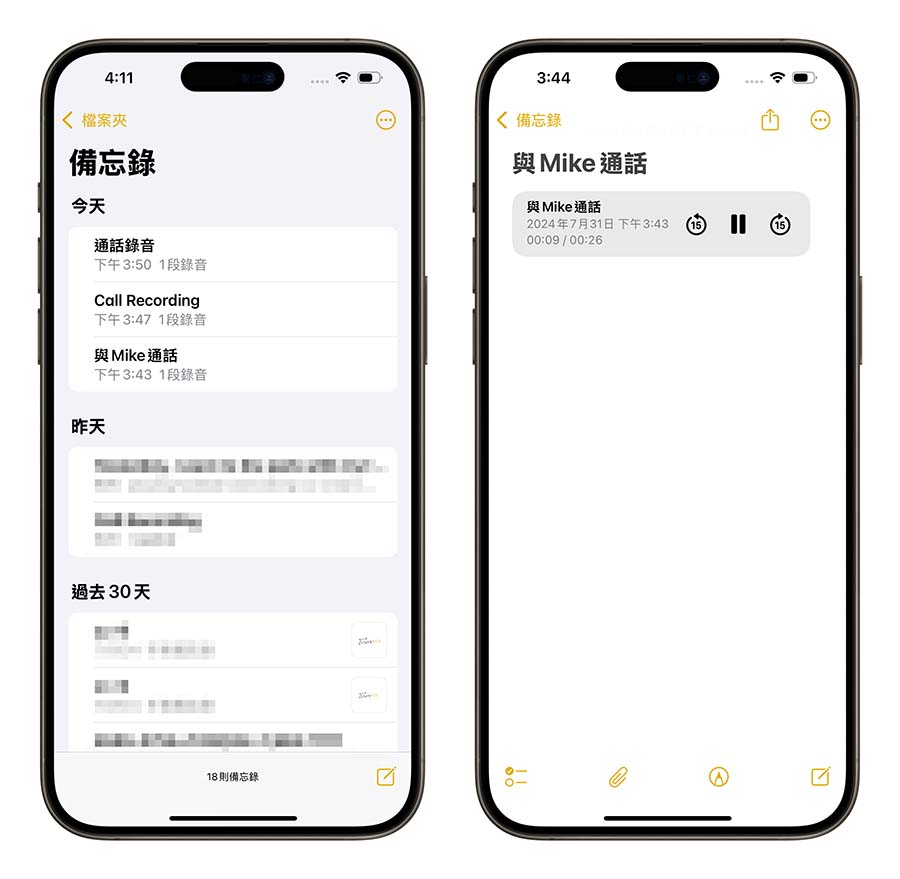
點選播放就可以重聽剛才彼此到底都說了些什麼,或者是透過右上角的「更多」功能把檔案保存、分享出去。
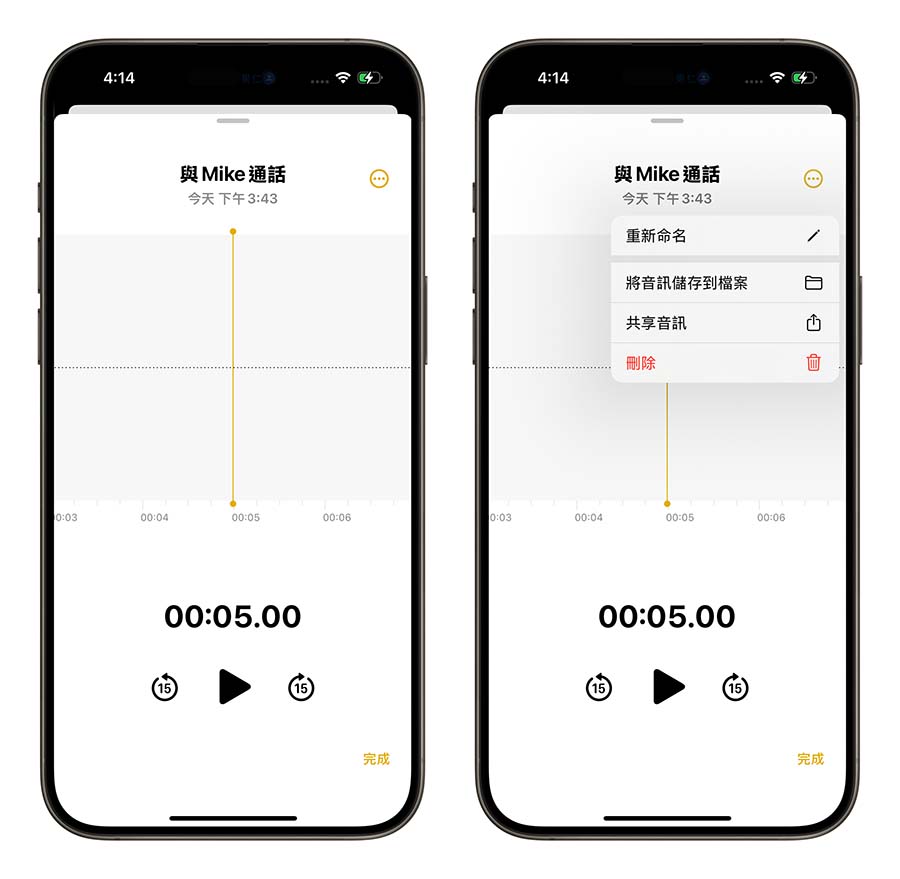
搭配 Apple Intelligence 還可以轉成逐字稿
以目前來說,如果你的 iPhone 有啟用 Apple Intelligence 功能,並且對話的語言是英文的話,iPhone 會把通話錄音的結果轉成文字稿,直接出現在備忘錄的下方。(我就是簡短說了一句話測試一下)
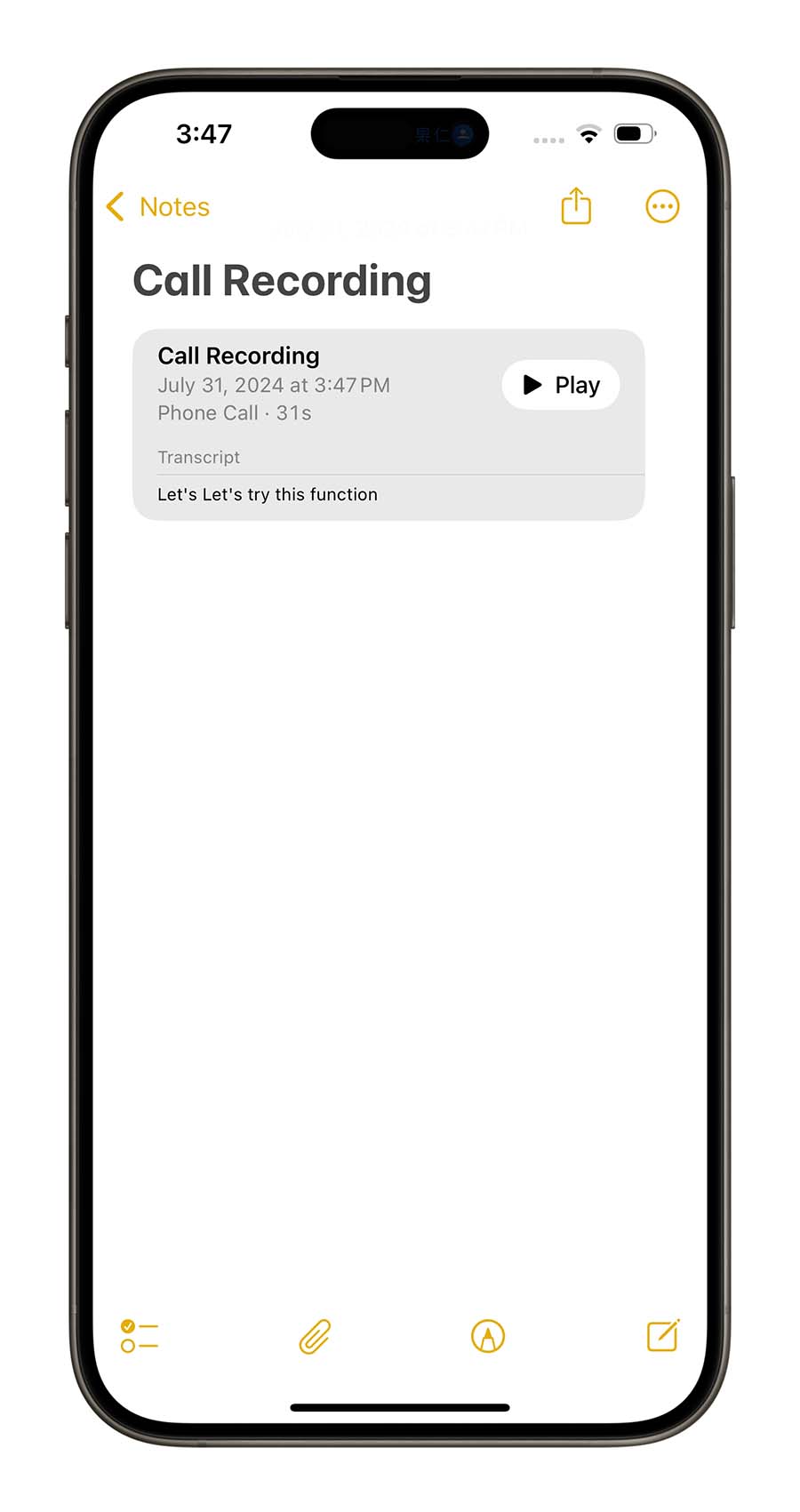
甚至點開播放的時候,最上方會幫你做整個通話錄音內容的摘要。左下角還可以顯示逐字稿內容,並且幫你分辨這句話是誰說的。如果直接點擊某一句話,就會跳到通話錄音裡面那句話的地方。
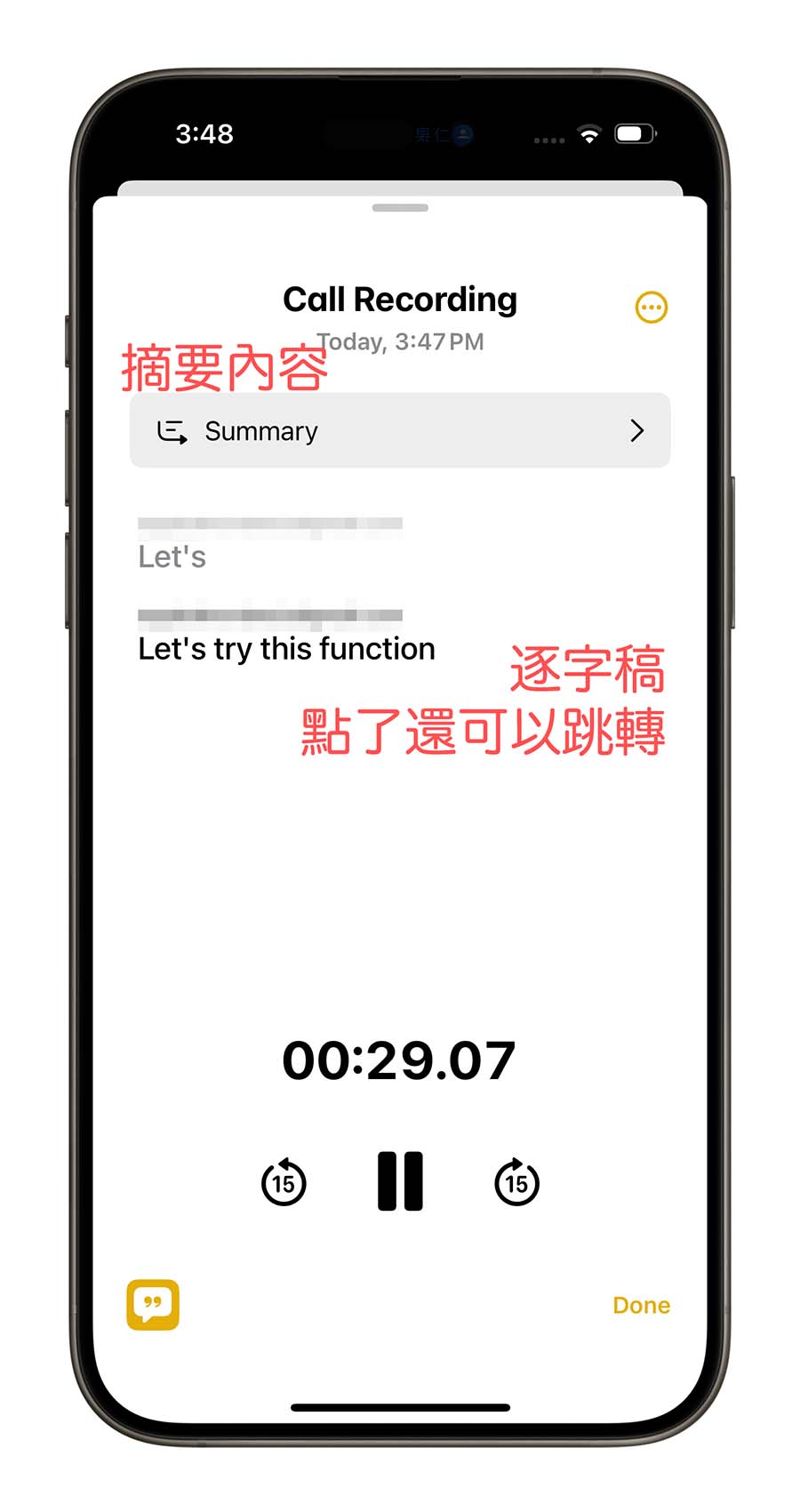
以後如果有什麼會議紀錄、電話談判….等,用這個方式就可以很容易把說過的內容都保存起來,要找尋其中一個段落也不用慢慢聽,直接找到關鍵字後就可以跳轉過去,非常方便。
不過目前 Apple Intelligence 只支援英文內容,所以講中文的話是不會有逐字稿出現的。
總結來說,我覺得 iOS 18.1 加入的通話錄音功能算是相當實用的一個項目,雖然平常我們應該是不會用到錄音功能啦,而且在大家沒有同意的情況下開啟錄音功能,對方也會因為有播放「開始錄製通話」這個提示音而知道被錄音,這樣還蠻尷尬的。
但是對於真的有錄音需求的來說,也是多了一項錄音工具的選擇。
不過還是要再提醒一下,這是 iOS 18.1 才有的功能,你必須要升級到 iOS 18.1 Beta 或是等年底 iOS 18.1 正式版推出才有辦法使用。
iOS 18 圖文懶人包
iOS 18 更新資訊
iOS 18 正式版發佈!更新災情、狀況回報彙整,耗電、閃退、發燙
iOS 18 支援機型清單一次看,其中 6 款還能用蘋果 AI 功能
iOS 18 移除 Beta 測試版轉正式版:3 步驟升級到最新版本
iOS 18 更新前的 6 大注意事項,確保順利更新 iPhone 不出錯
iPhone 備份 3 招:iCloud、Mac/PC 與外接 SSD 硬碟的備份方法
iPhone 更新卡住了?更新失敗?更新時等很久?顯示無法更新?可以這樣做
iOS 18 降級 iOS 17 教學:4 步驟替 iPhone 降回穩定版
發票載具小工具不見?可能是 App 尚未更新小工具,4 種解法提供你參考
iOS 18 新功能介紹
iOS 18 新功能並非所有 iPhone 都能用,這 6 個功能有機型限制
iOS 18 更新內容與功能懶人包:這 22 項特點值得嘗試
【iOS 18 主畫面】自訂教學:5 大技巧打造專屬排版,App 位置、大小、顏色任你
【iOS 18 主畫面】隱藏 / 鎖定 App 技巧教學:內建功能即可保護 App 隱私
【iOS 18 鎖定畫面】手電筒、相機按鈕終於可以移除了,還能客製化不同功能
【iOS 18 控制中心】更客製化還能分頁:6 大重點變化一次看懂
【iOS 18 控制中心】製作獨立 Wi-Fi、行動網路、藍牙與 AirDrop 開關小技巧
【iOS 18 行事曆】整合提醒事項:完整 7 大亮點功能一次看
【iOS 18 備忘錄】 4 大亮點新功能:語音轉文字、數學式計算、重點標記
【iOS 18 天氣 App】全新 3 大便利功能,教你如何運用
【iOS 18 iMessage】新功能介紹:6 種訊息新玩法,讓對話體驗更有趣
【iOS 18 iMessage】也能夠預約時間、排程傳訊息
【iOS 18 地圖】規劃自訂路線怎麼用?4 步驟完成登山、健走路徑
【iOS 18 計算機】使用技巧:6 大超方便全新計算功能你一定要會
【iOS 18 Safari】擋廣告功能:新增隱藏干擾項目!暫時幫你擋掉不想看的廣告
【iOS 18 輸入法】打注音也能滑動輸入,這樣打字更方便快速
【iOS 18 電池】設定新功能介紹:2 大改進讓用戶更能掌握電池狀況
【iOS 18 遊戲模式】使用教學:運作機制、設定方式、實際遊戲效果分享
【iOS 18 防暈車功能】是什麼?搞懂 iPhone 車輛動態效果提示怎麼用
【iOS 18 眼球追蹤功能】眼動追蹤讓你用眼睛控制 iPhone、iPad
如果想知道更多關於 Apple 的消息、教學、小技巧或是科技新知,一定要點擊以下任一 LOGO,追蹤我們的 Facebook 粉絲團、訂閱 IG、YouTube 以及 Telegram。





